前回に続き、今回は SAStruts のプロジェクトを作成する。
プロジェクト作成では、前回インストールしたDolteng(どぅるてん)が活躍する。
Doltengはseasar関連プロダクトの開発効率を向上させるEclipseプラグインだ。
まず、Doltengプロジェクトを作成する。
[新規] -> [その他] -> [Dolteg] -> [Dolteng プロジェクト]
[次へ]プロジェクト・ファセット設定
表示:「SAStruts」または「SAStruts+Mayaa」
永続化:S2JDBC
[次へ]
[完了]
サーバー管理に”Sysdeo Tomcat プラグイン”を選択した場合
作成したプロジェクトを右クリック -> [Tomcat プロジェクト] -> [コンテキスト定義を更新] で実行準備が完了。
コンテキスト名(URL)を変えたければ、作成したプロジェクトを右クリック -> [プロパティ] -> [Tomcat] で変更できるようだ。
[Tomcat]メニューあるいはアイコンを使ってTomcatを始動する。
サーバー管理に WTP を選択した場合
[ウィンドウ] -> [ビューの表示] -> [その他] -> [サーバー] -> [サーバー] でサーバー・ビューを表示。
サーバー・ビューの任意の位置を右クリック -> [新規] -> [サーバー]
サーバーのタイプを選択:[Apache] -> [Tomcat v6.0 サーバー]
Tomcat インストール・ディレクトリー:{Tomcat6を設置したフォルダ}
[次へ]
作成したプロジェクト(リソース)を[構成済み]へ追加
[完了]
サーバー・ビューに追加されたサーバーを選択し、アイコンをクリックしてサーバーを始動する。
Tomcatが起動したら [http://localhost:8080/{プロジェクト名}] にアクセス。
(例:http://localhost:8080/HelloSAStruts)

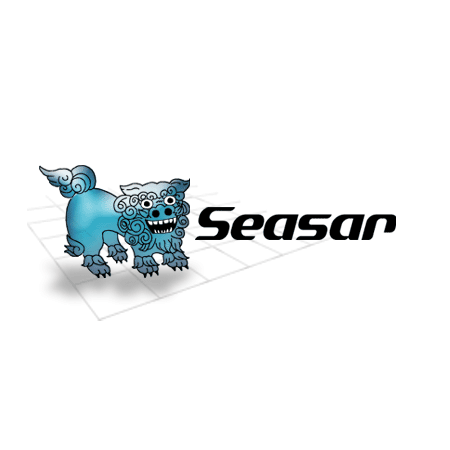
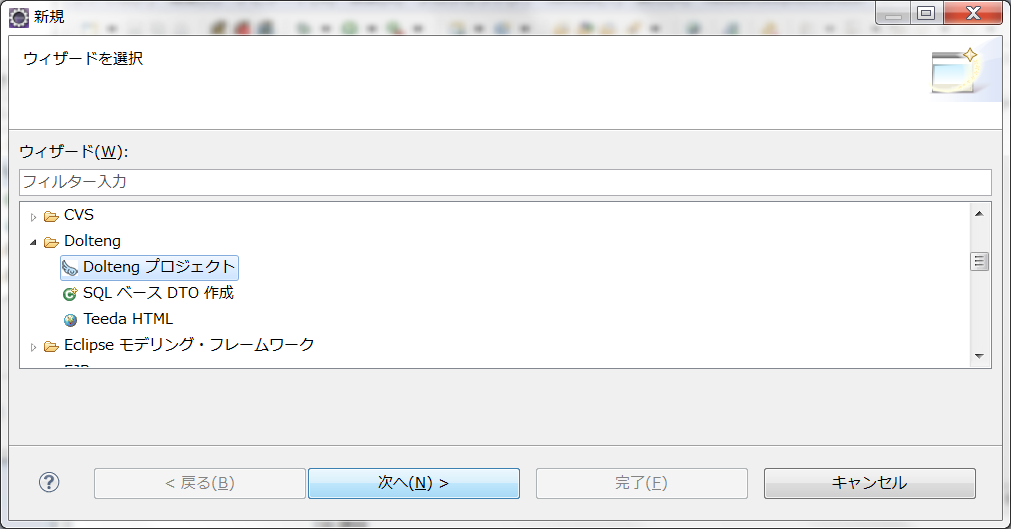
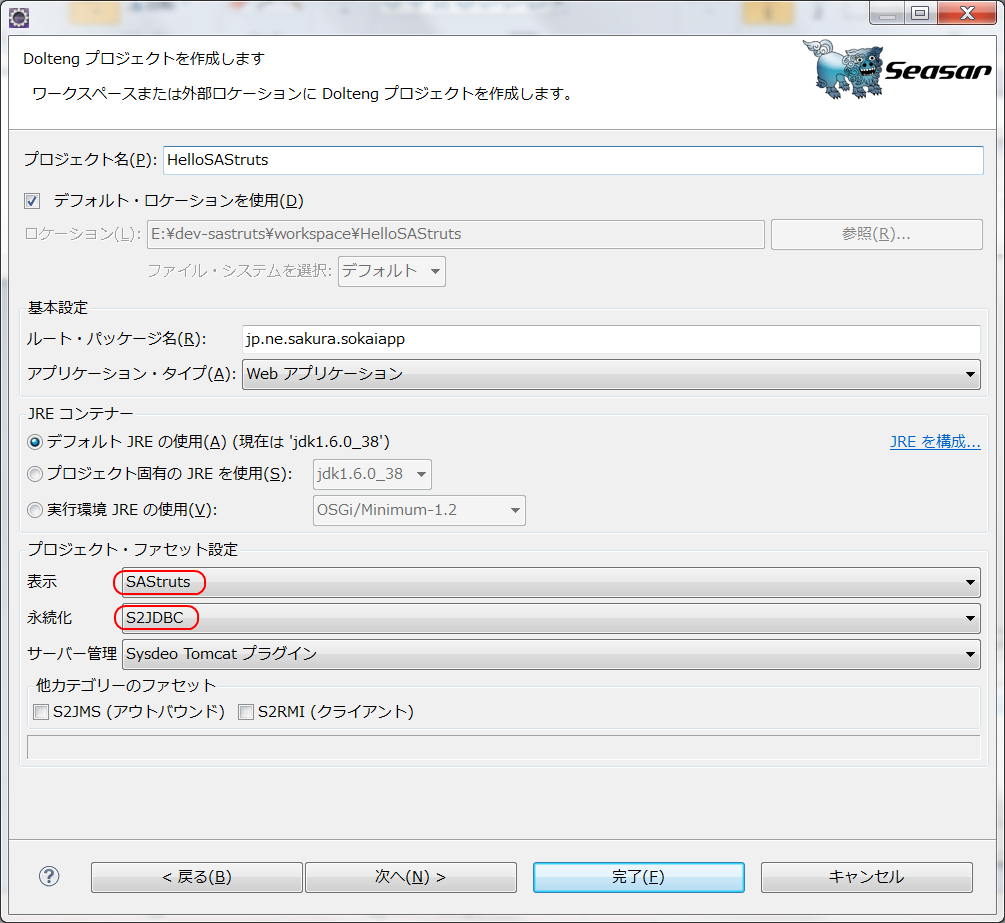
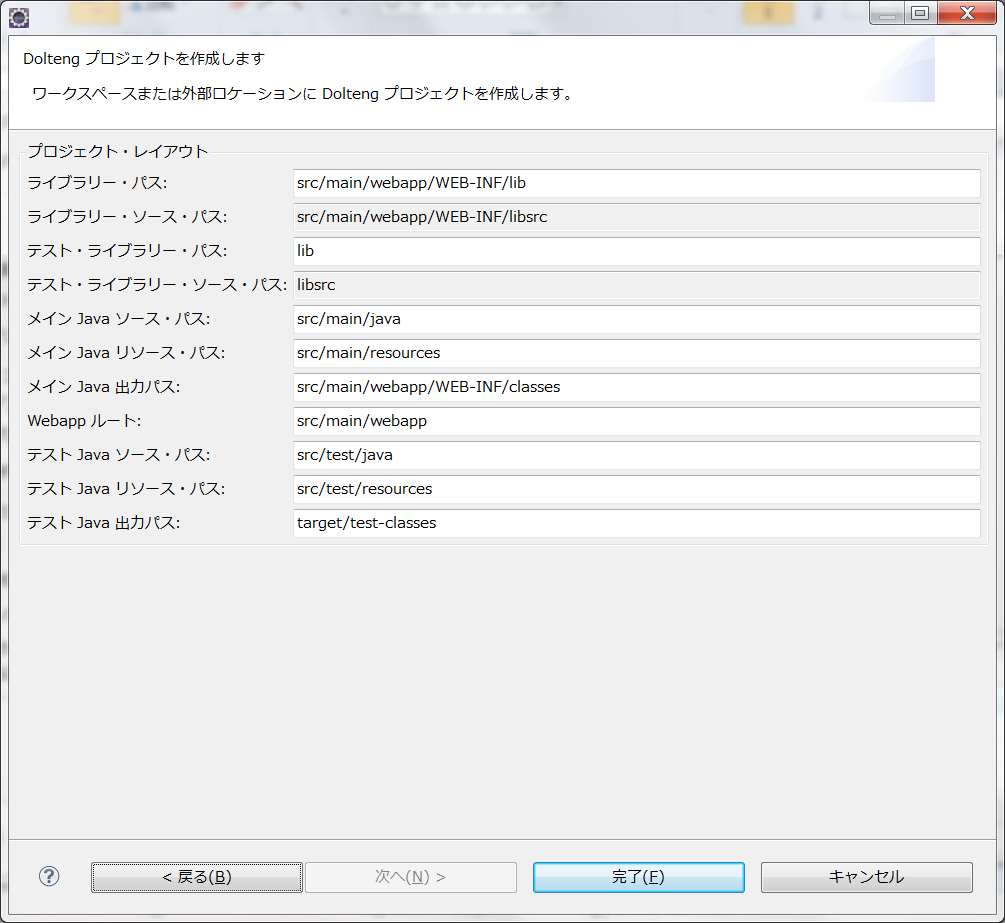
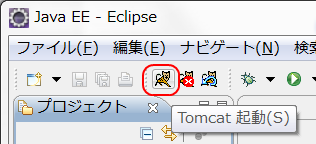
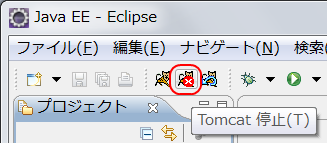
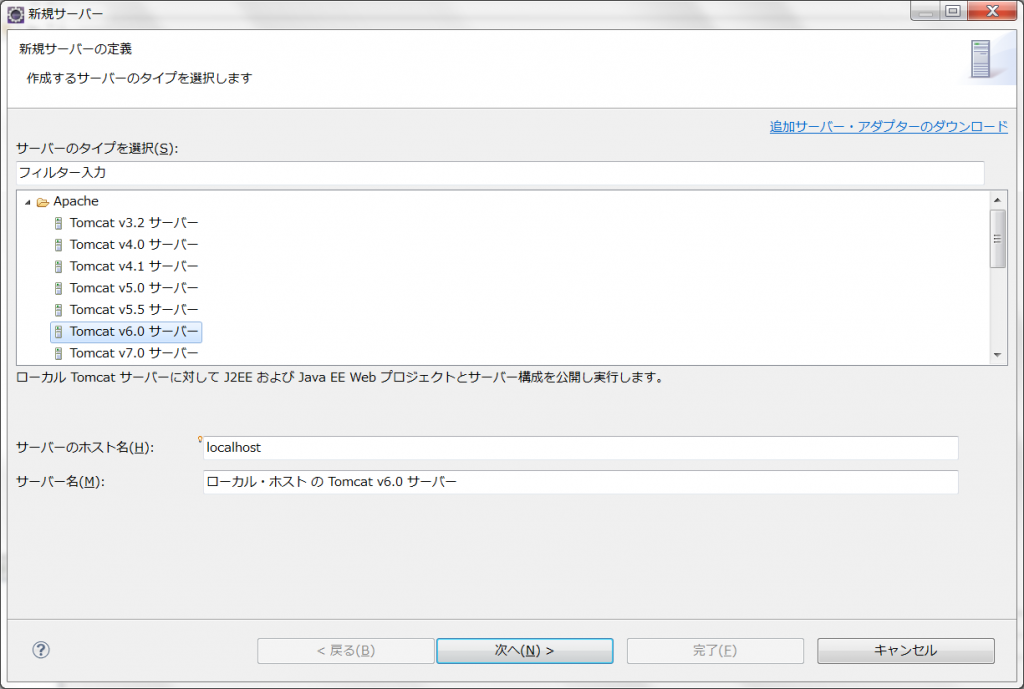
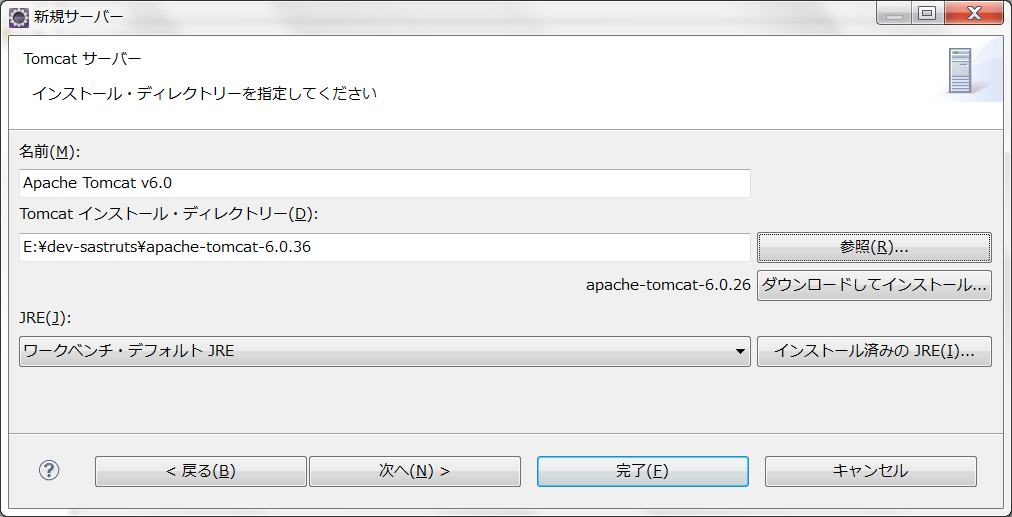
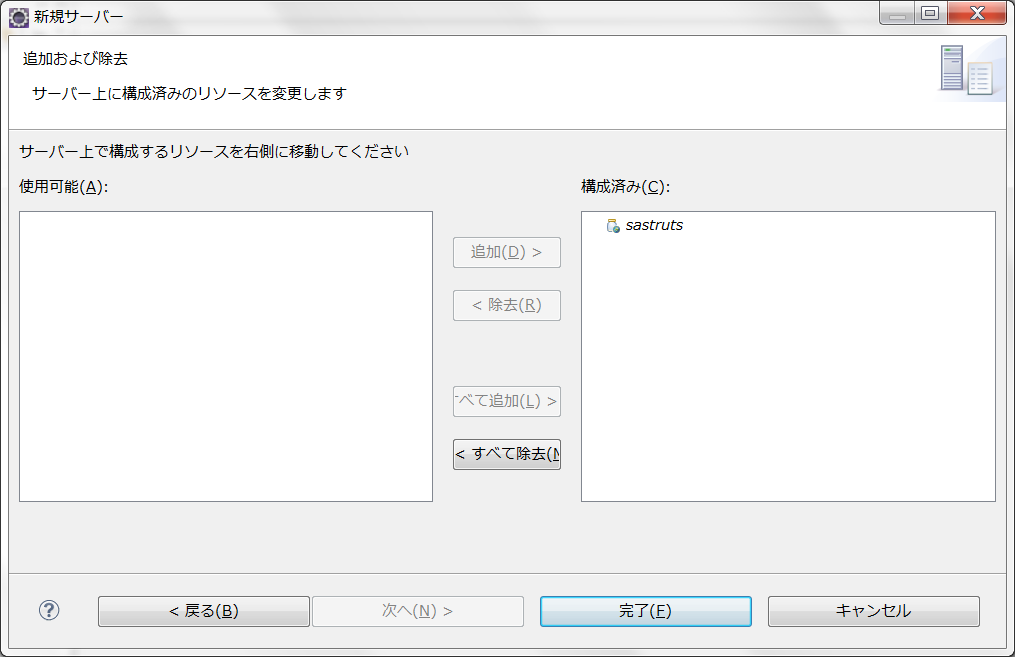
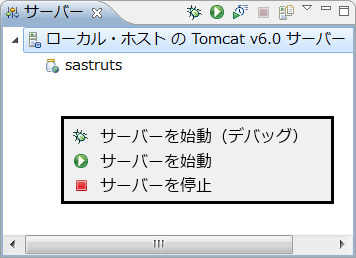
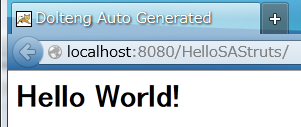

コメント